Подписать электронной подписью документ — это значит подтвердить юридически значимое действие в информационной системе. Для бюджетников свои правила получения и настройки ЭЦП.
Навигация

Коротко о главном: 5 пунктов
- Электронная подпись нужна для работы в бюджетных учреждениях.
- Есть простая, усиленная неквалифицированная и усиленная квалифицированная подписи.
- Для работы бюджетникам нужна усиленная квалифицированная подпись, которую можно получить в ТОФК.
- Подпись используют для документов, закупок и отчетов через специальные программы.
- Важные файлы и отчеты подписывают, чтобы они были юридически значимыми.
Какая подпись нужна бюджетникам
Электронная подпись подтверждает каждое действие владельца и придает документу юридическую значимость. Деятельность бюджетного учреждения невозможна без электронной цифровой подписи. Ее используют и руководители, и главные бухгалтера, и администраторы определенной области функционирования организации. Всеи им приходится разбираться, как подписать документ электронной подписью.
Выдачу и использование ЭЦП регулирует ФЗ № 63 от 06.04.2011 «Об электронной подписи». В нем сказано, что существуют:
- Простая ЭП. Необходима для визирования регистров внутреннего и внешнего электронного документооборота. Простой подписью заверяют письма, бланки, спецификации, счета. Основа ее защиты — пароли и кодировка.
- Усиленная неквалифицированная. Она обладает более серьезными механизмами защиты. В основе такой подписи заложена криптографическая обработка данных, она фиксирует пользователей и все вносимые изменения.
- Усиленная квалифицированная. Она наиболее совершенна в плане информационной защиты. Методологию шифрования сертифицирует ФСБ. Все данные, передаваемые по каналами связи и подписанные УК ЭЦП, зашифрованы на высшем уровне. Выдать усиленную ЭЦП могут только те удостоверяющие центры, которые получили специальную аккредитацию.
Именно усиленная квалифицированная ЭЦП должна использоваться в бюджетных учреждениях. Получить ее можно только в территориальных отделениях Федерального казначейства — ТОФК.
Подробнее: все про электронную подпись для бюджетной организации
Когда нужно подписывать документы
Деятельность бюджетных учреждений предусматривает использование ЭЦП и в области государственных закупок, и для визирования отчетности, передаваемой по телекоммуникационным каналам связи, и для ведения электронного документооборота с контрагентами и вышестоящими организациями.
Все периодические и итоговые отчеты в территориальные органы ИФНС, ПФР, ФСС и Росстат заверяются электронно руководителем, а в некоторых случаях и исполнителем.
Вся закупочная деятельность ведется только с использованием усиленной квалифицированной ЭЦП. Каждый контрактный управляющий или иной ответственный сотрудник обязан знает, как подписать документ ЭЦП. Для полноценного ведения государственных закупок необходимо подписывать:
- планы закупок и планы-графики;
- закупочную документацию и извещение;
- протоколы закупок;
- государственные контракты;
- исполнительные документы.
Если у сторон возникнут разногласия в ходе исполнения контракта, организация вправе обратиться в арбитражный суд, предоставив документы, подписанные ЭП. Такая документация будет иметь ту же юридическую силу, что и бумажная, скрепленная рукописной подписью и печатью.
Бюджетники должны размещать информацию о публичной и финансово-хозяйственной деятельности на государственных порталах, к примеру, на официальном сайте для размещения информации о государственных и муниципальных учреждениях. Все публикуемые данные должны быть достоверными и подписываться только усиленной квалифицированной ЭЦП.
Как получить ЭП
Бюджетники получают подпись через ТОФК. Сейчас запрос можно сформировать при помощи официального ресурса Федерального казначейства. Главное условие — на рабочем компьютере должны быть установлены программные продукты СКЗИ «КриптоПро CSP 4.0» и ПО «КриптоПро ЭЦП Browser Plug-In» версии 2.0.
Алгоритм действий таков:
1. Переходим на Портал Казначейства.
2. Выбираем действие «Сформировать комплект документов» в разделе «Первичное обращение за сертификатом».
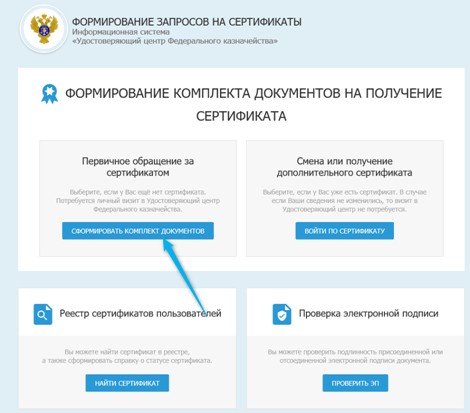
3. Формируем сам запрос. Для этого нужно внести: субъект РФ, ИНН и ОГРН. Чтобы документы приняли при первичном обращении, все сведения должны соответствовать ЕГРЮЛ.
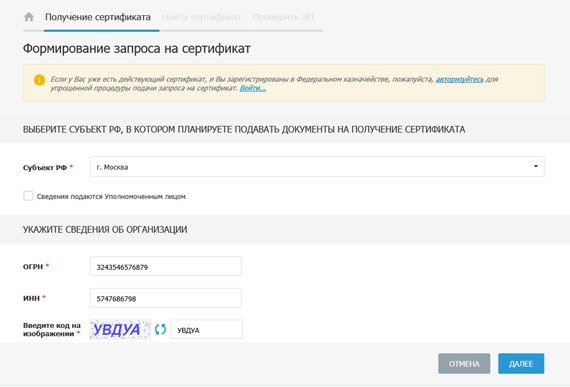
4. Нажимаем «Далее» и запрашиваем тип сертификата.
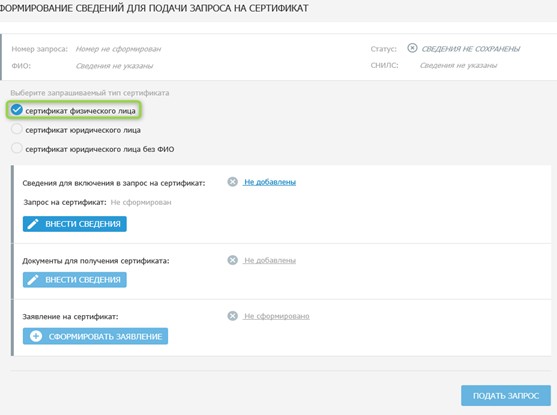
5. Теперь нужно внести сведения о том, где будет применяться ЭП. Отмечаем нужные системы, вводим персональные данные ответственного лица.
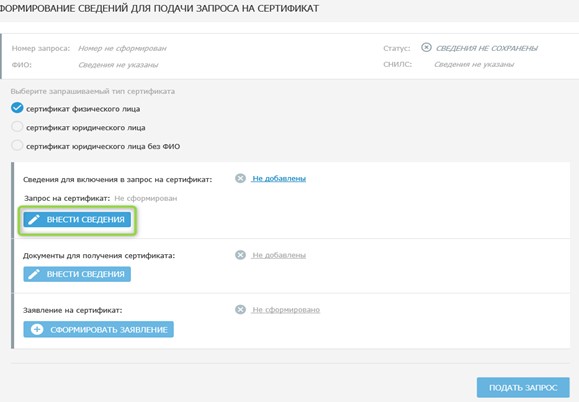
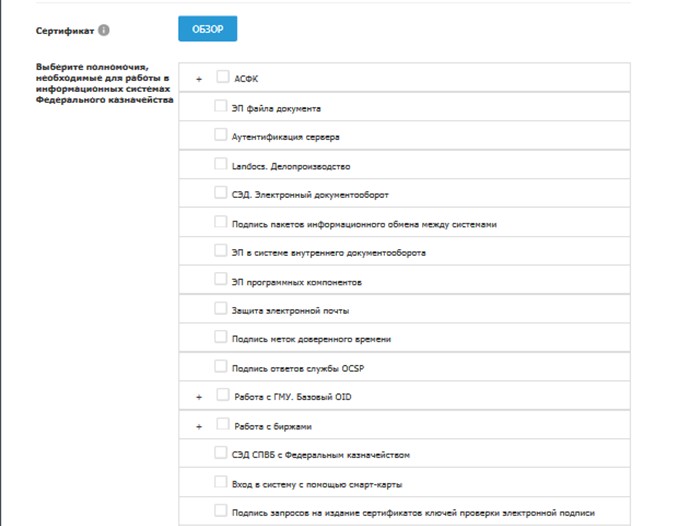
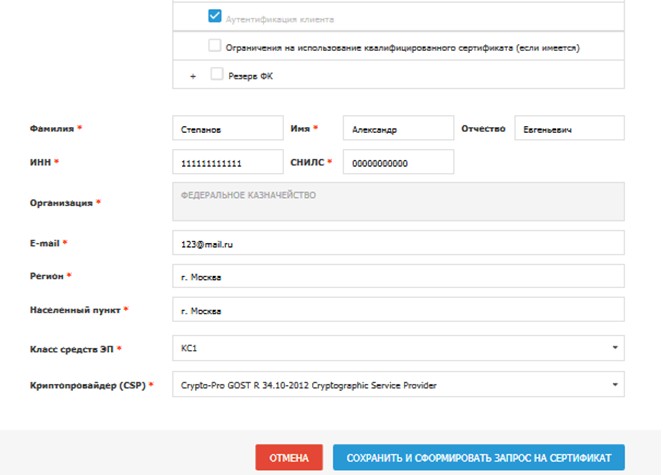
6. Заполняем остальные блоки, необходимые для оформления сертификата. Понадобится скан паспорта ответственного лица.
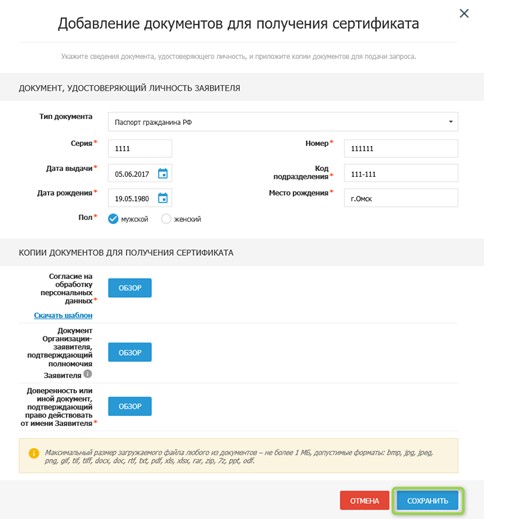
7. Когда вся информация внесена, нажимаем на кнопку Сформировать заявление.
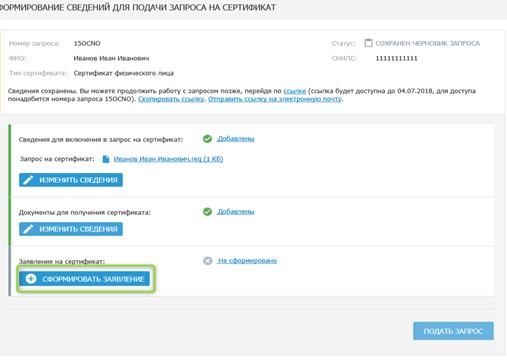
8. В заявлении понадобится заполнить все пустые поля.
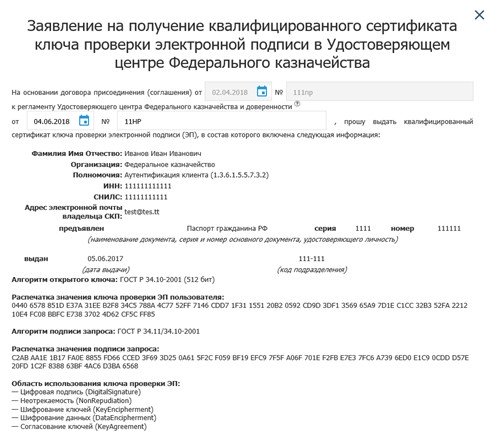
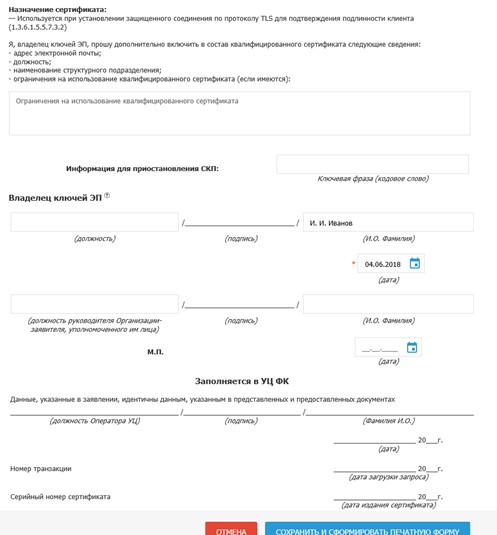
9. Теперь выбираем действие «Подать запрос». Сразу же сохраняем ссылку на запрос и его номер. Это понадобится для доступа к карточке запроса.
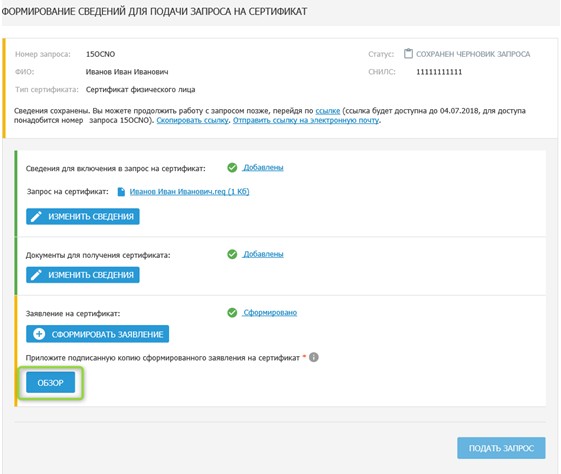
Когда сертификат готов, его нужно установить на рабочий компьютер совместно с корневым сертификатом удостоверяющего центра.
Как подписать файлы в PDF-формате
Инструкции, как подписать электронной подписью документ PDF, Word или другой, мало отличаются:
Шаг 1. Выбираем документ в редакторе и переходим в меню «Инструменты». Пользователю нужен раздел «Сертификаты».
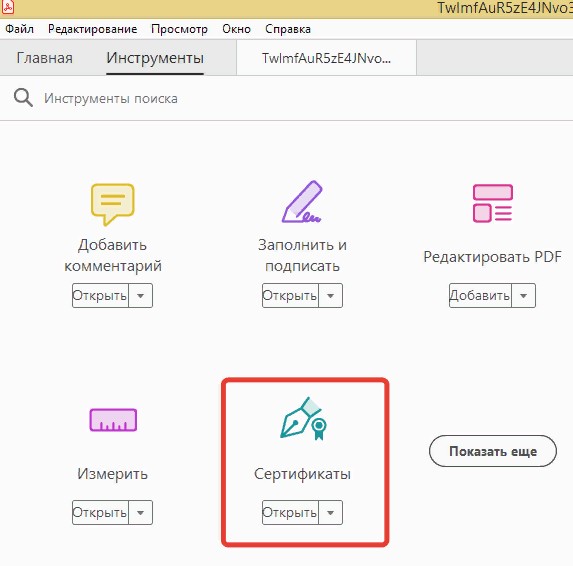
Шаг 2. В контекстном меню открывшегося блока «Сертификаты» выбираем действие «Поставить цифровую подпись».

Шаг 3. Появится всплывающее окно для выбора сертификата. Выбираем сертификат конкретного пользователя и нажимаем кнопку «ОК».
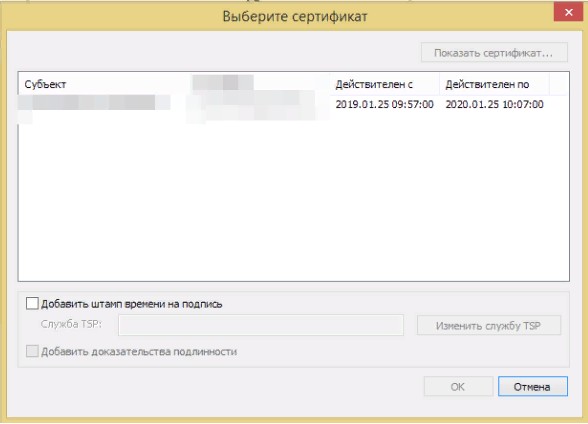
Шаг 4. Переходим к настройке цифрового удостоверения.
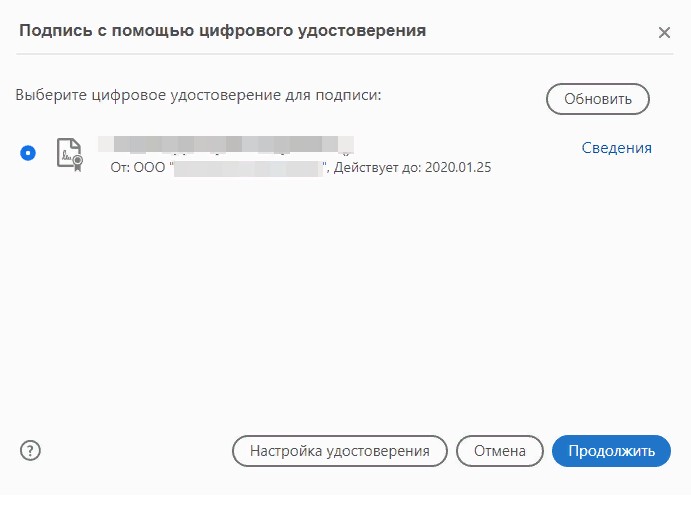
Пользователь может создать удостоверение для своей подписи.
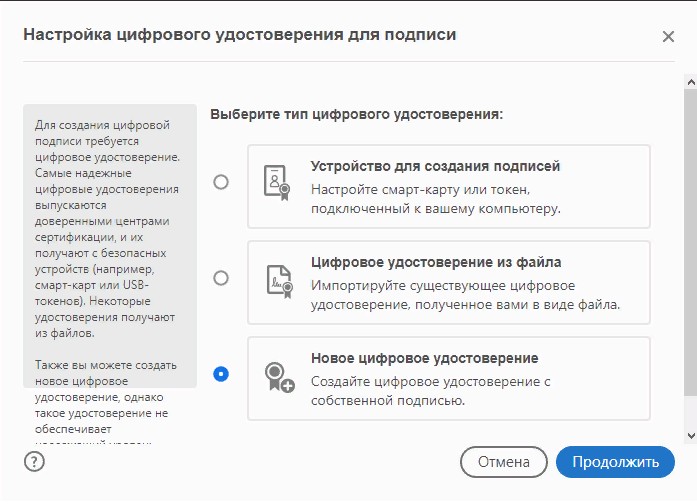
Созданное удостоверение нужно сохранить в магазине сертификатов Windows.
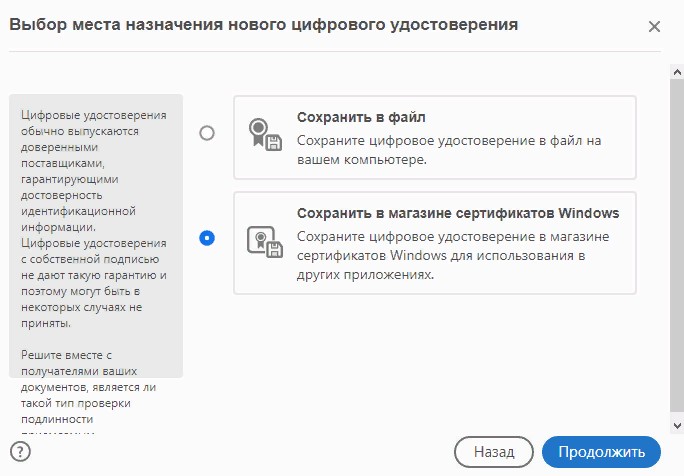
Шаг 5. Для создания удостоверения вводим все требуемые данные о пользователе.
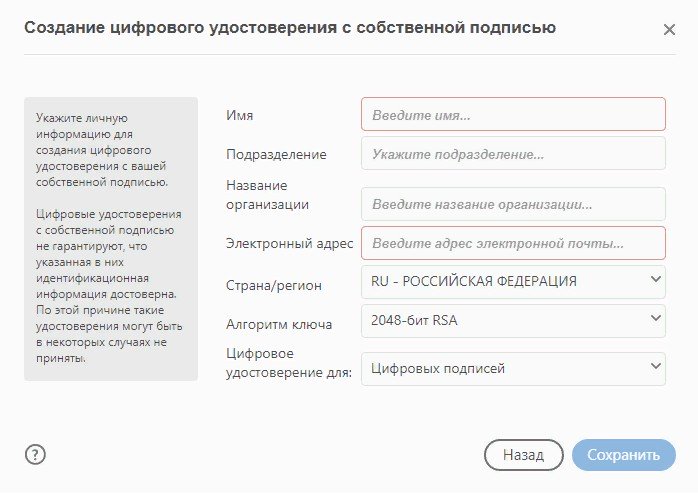
Теперь проверяем всю введенную информацию и удостоверение. Вот и вся инструкция, как подписать эцп документ PDF. Главное — внимательно следовать алгоритму и заполнять все требуемые сведения.
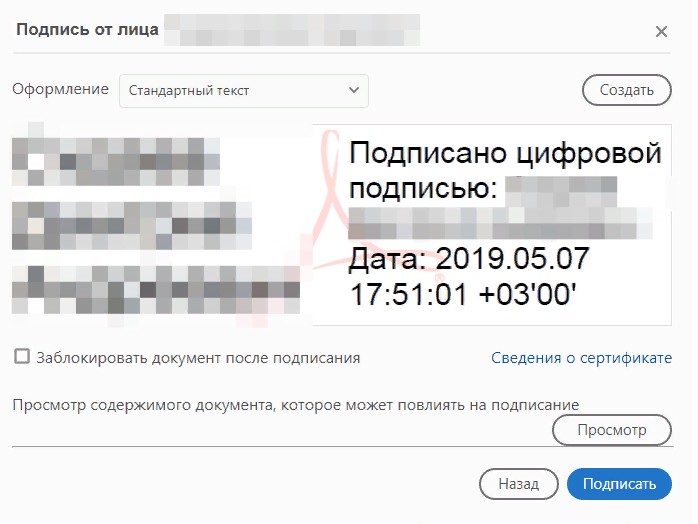
Как подписать файлы Word
Теперь разберем, как подписать электронной подписью документ Ворд:
Шаг 1. Открываем нужный документ в текстовом редакторе Word. В меню файла находим блок «Сведения» и действие «Добавить электронную подпись».
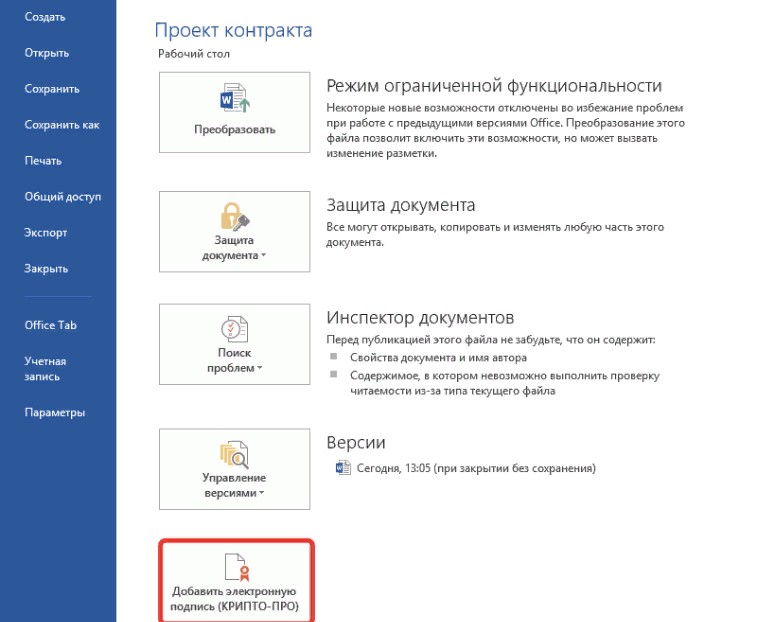
Шаг 2. Во всплывающем окне определяем «Тип подтверждения», выбираем нужный сертификат и при необходимости отмечаем цель подписания файла.
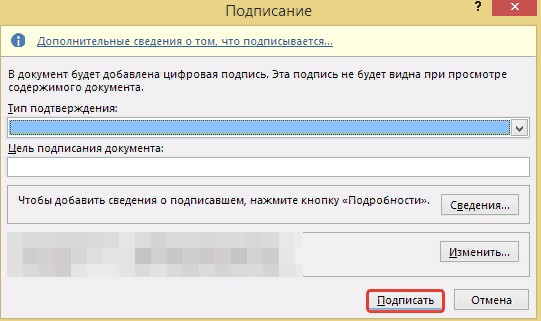
Шаг 3. Если все программные средства криптографической защиты (СКЗИ) установлены правильно, то подписание осуществится без каких-либо технических проблем.

Как подписать отчетность
Любой отчет можно подписать ЭЦП. Для этого понадобится установить программное обеспечение «КриптоАРМ». Чтобы подписать отчет:
Шаг 1. Выбираем отчет, нажимаем на него правой кнопкой мыши и в меню находим программу «КриптоАРМ».
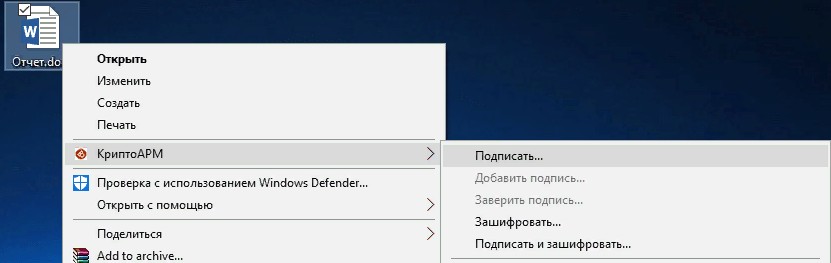
Шаг 2. Запускается Мастер создания ЭП. Нажимаем «Далее».
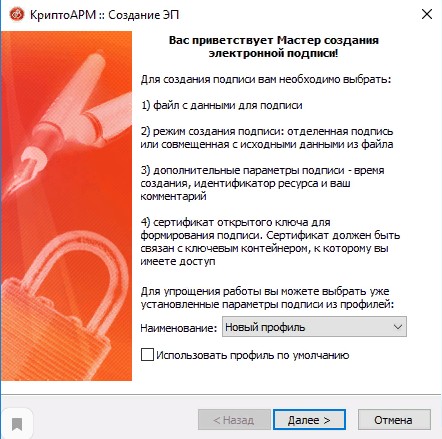
Шаг 3. Выбираем нужный файл.
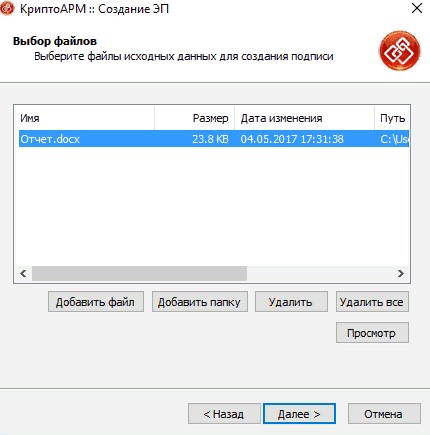
Шаг 4. Во вкладке «Выходной формат» определяемся с форматом подписи.
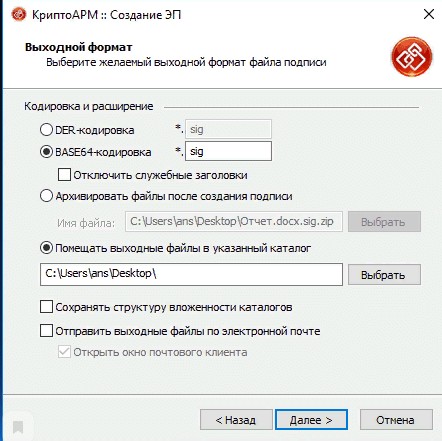
Шаг 5. Устанавливаем параметры ЭП.
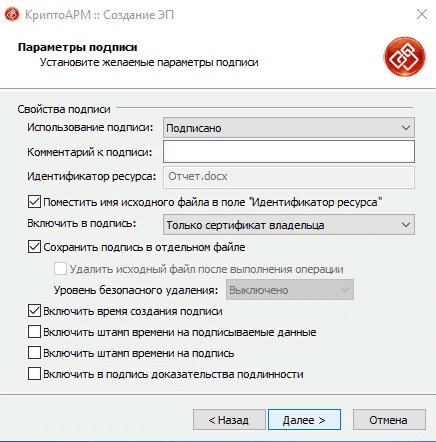
Шаг 6. Выбираем сертификат ЭП.
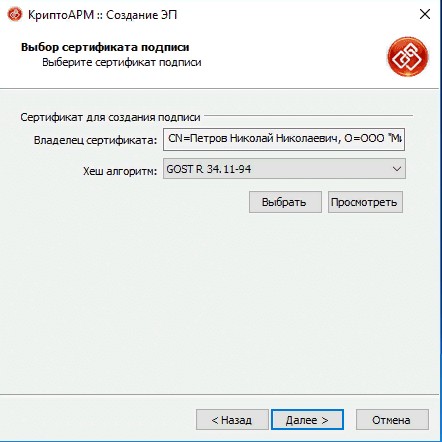
Шаг 7. Завершаем подписание отчетного документа нажатием на кнопку Готово.
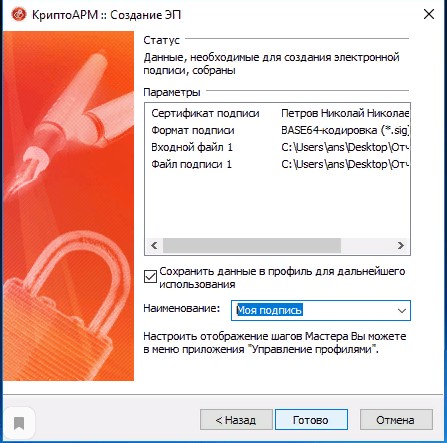
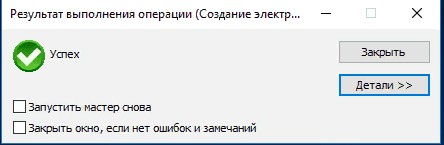
Подписанный документ дублирует название исходного, но содержит расширение SIG. Если на рабочем столе появился такой значок, значит операция прошла успешно, и можно направлять подписанный отчет.
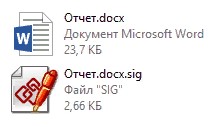
 Важно
ФНС утвердила новую декларацию по УСН
Важно
ФНС утвердила новую декларацию по УСН 


